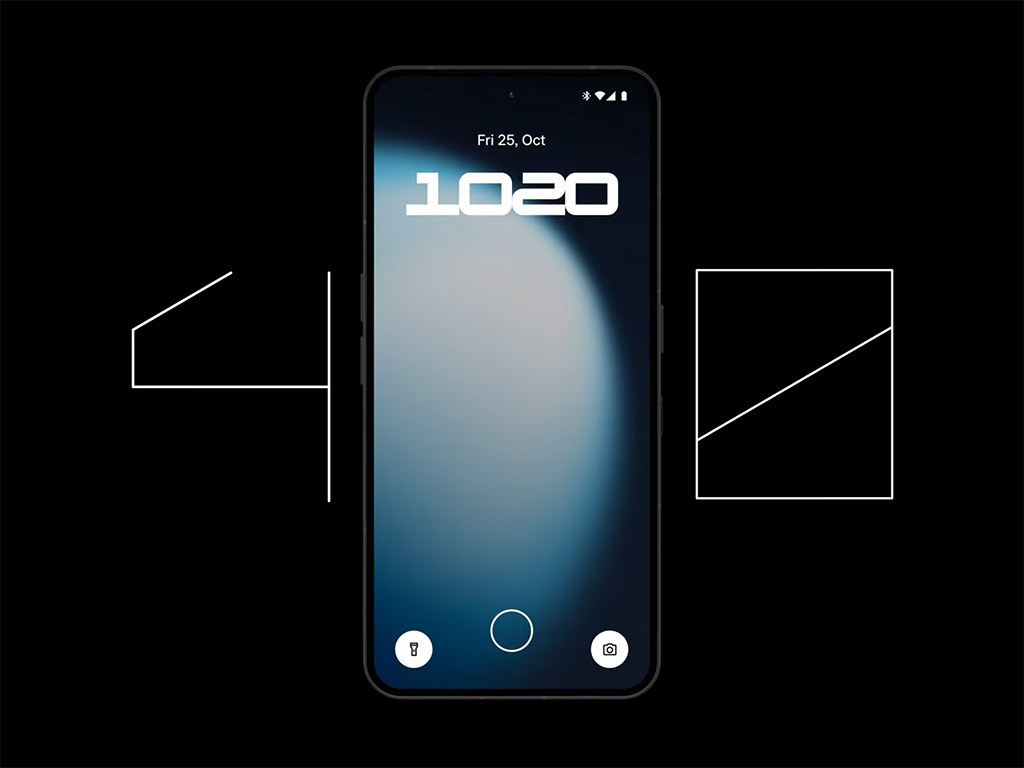Zastanawiasz się, jak zmienić swoje imię i nazwisko na Facebooku? Niezależnie od tego, czy przyjąłeś nowy pseudonim, niedawno ożeniłeś się i zmieniłeś nazwisko, czy po prostu chcesz zaktualizować swój profil, wiedza, jak zmienić swoją nazwę na Facebooku, aby zapewnić precyzyjną obecność w Internecie, pomoże Ci.
Chociaż proces ten zajmuje tylko kilka kroków, może wydawać się długotrwały, jeżeli nie wiesz, gdzie są adekwatne ustawienia. W tym przewodniku pokażemy, jak zmienić nazwę na Facebooku zarówno na komputerze, jak i na urządzeniach mobilnych. Krótko poruszamy także kwestię tego, co jest niedozwolone zgodnie z polityką Facebooka.
A jeżeli chcesz zaktualizować swój profil na Instagramie, omówiliśmy to jak zmienić nazwę na Instagramie.
Jak zmienić swoją nazwę na Facebooku dzięki przeglądarki komputerowej
Notatka: Możesz zmienić swoją nazwę na Facebooku tylko raz na 60 dni.
1. Zaloguj się i kliknij swoje zdjęcie profilowe
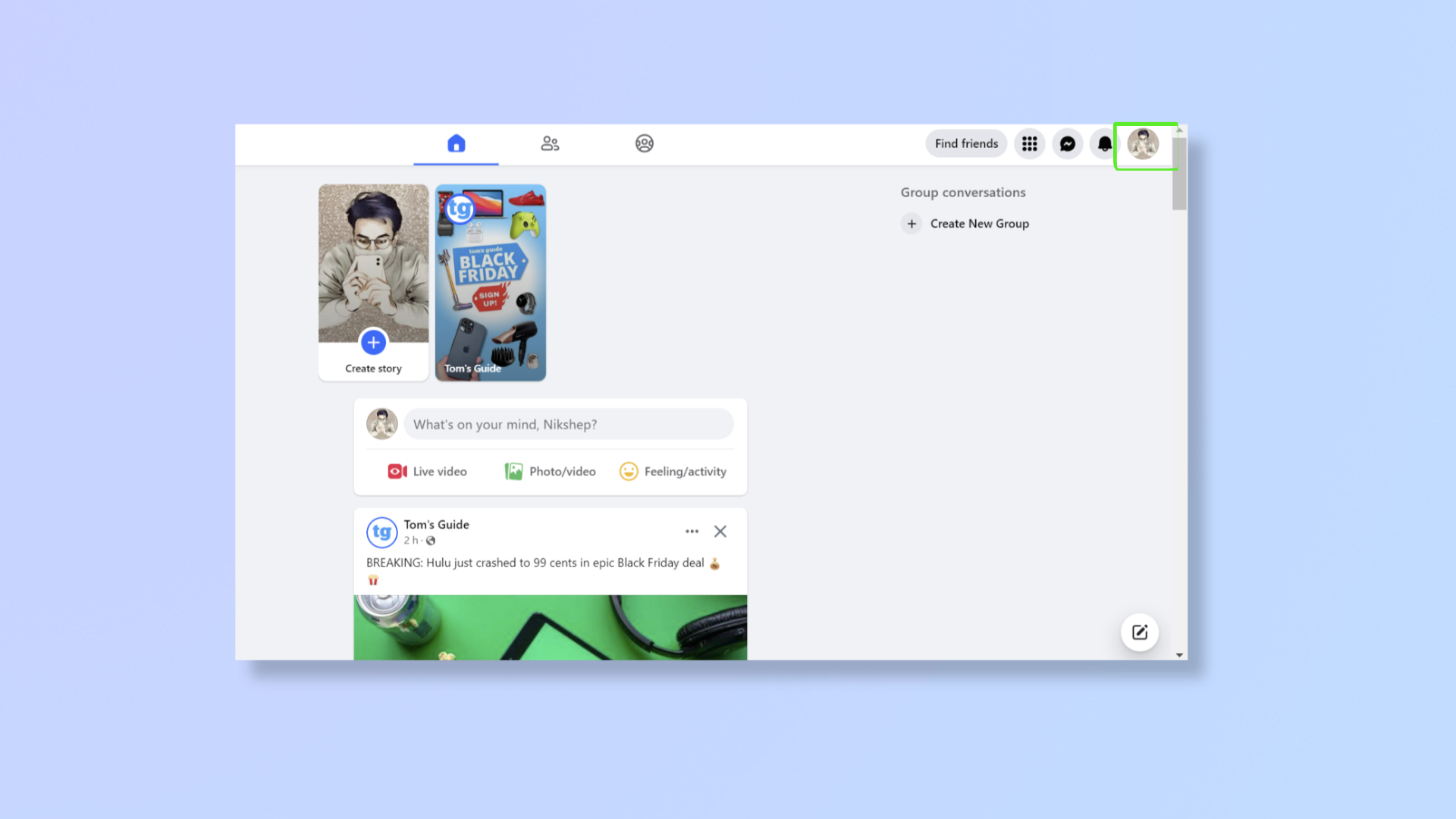
Na początek zaloguj się do swojego konto na Facebooku. Po zalogowaniu, kliknij swoje zdjęcie profilowe w prawym górnym rogu.
2. Kliknij Ustawienia i prywatność > Ustawienia
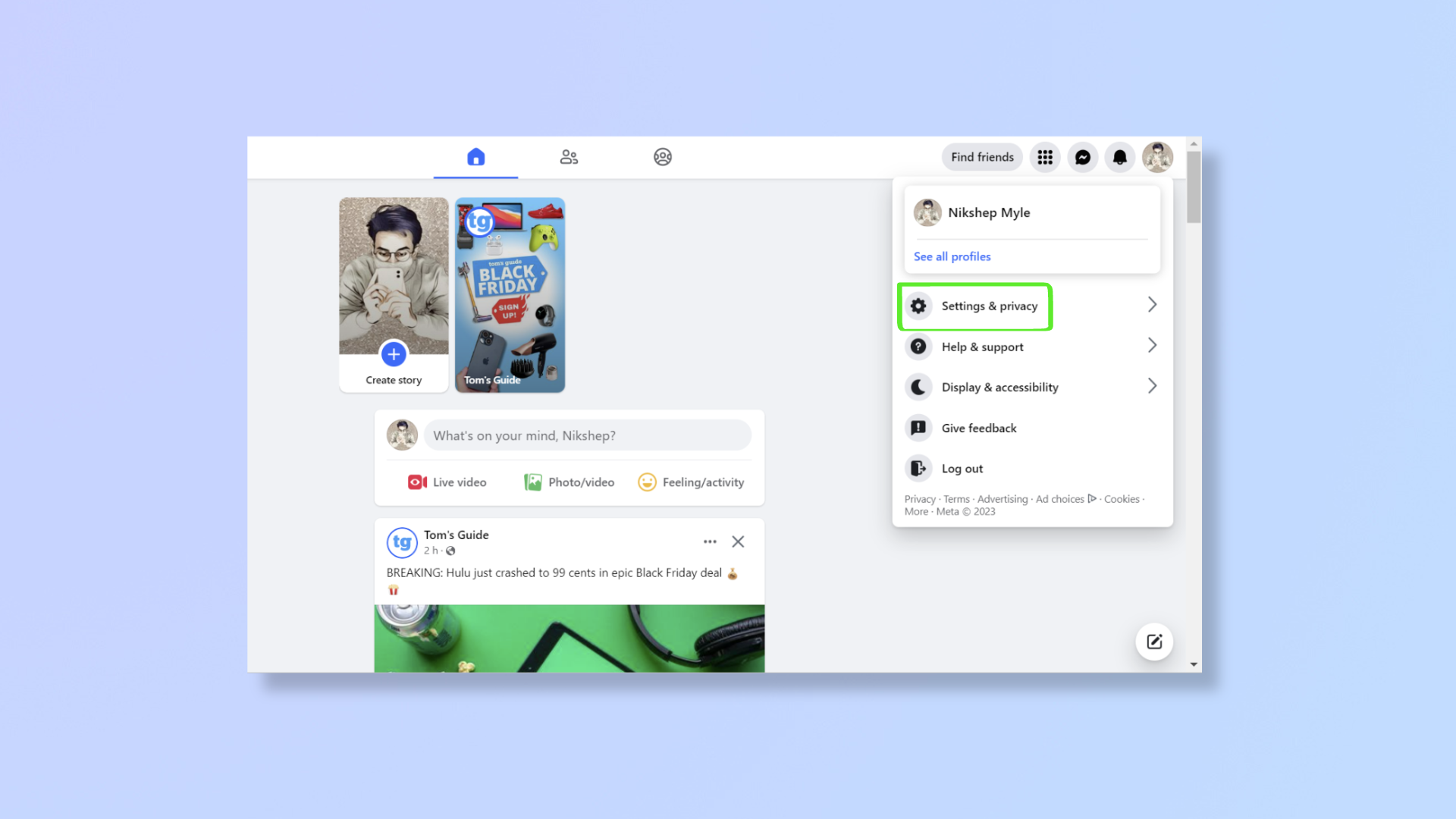
Kliknij Ustawienia i prywatność i wtedy kliknij Ustawienia.
3. Kliknij opcję Zobacz więcej w Centrum kont
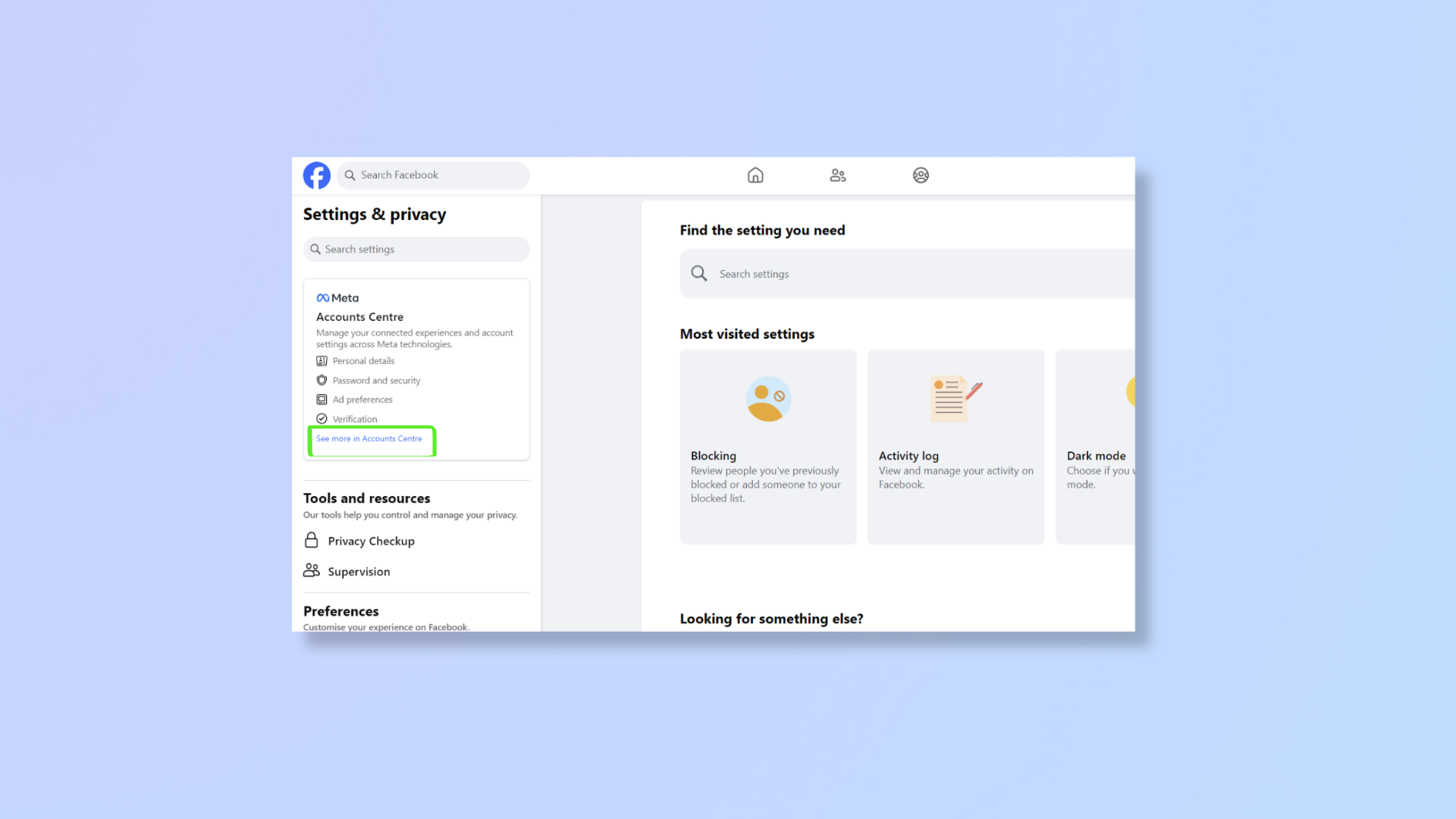
W lewym okienku znajdziesz Centrum kont. Kliknij opcję Zobacz więcej w Centrum kont.
4. Kliknij swój profil/nazwę
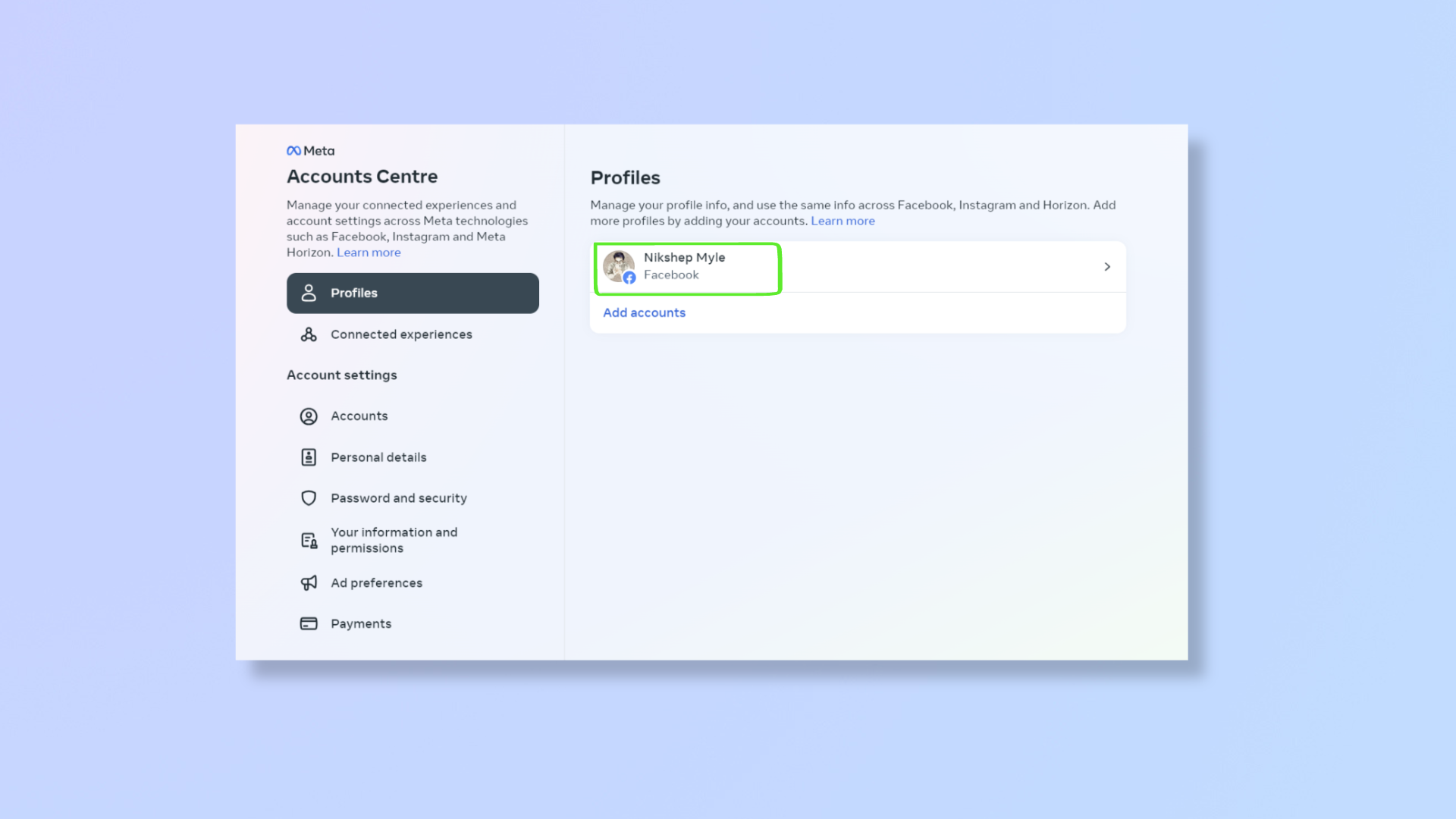
Pod Profile, kliknij swoje istniejąca nazwa.
5. Wybierz swoje imię i nazwisko
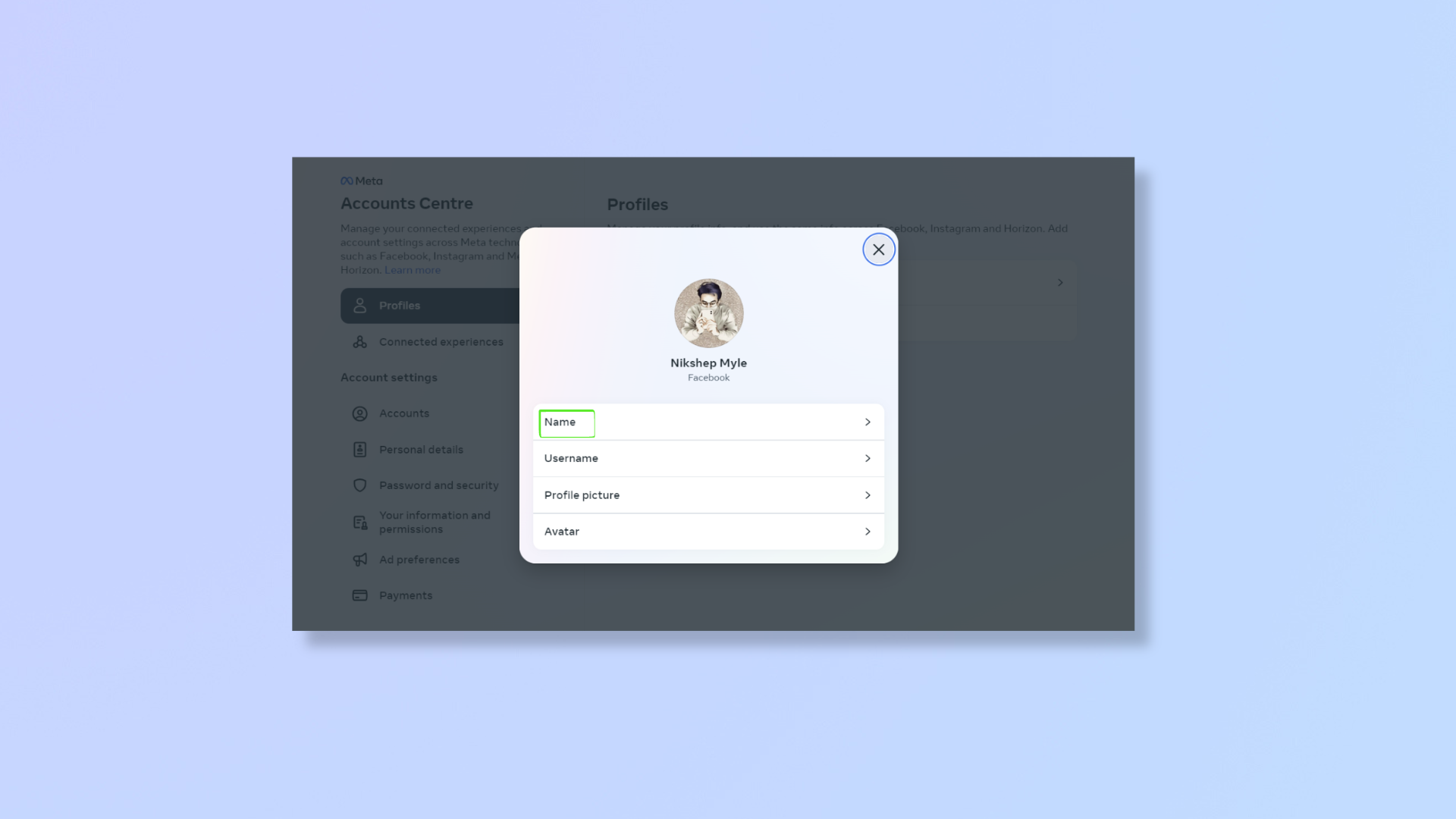
W wyskakującym okienku Kliknij Nazwaco jest pierwszą opcją.
6. Wpisz swoje nowe imię i nazwisko
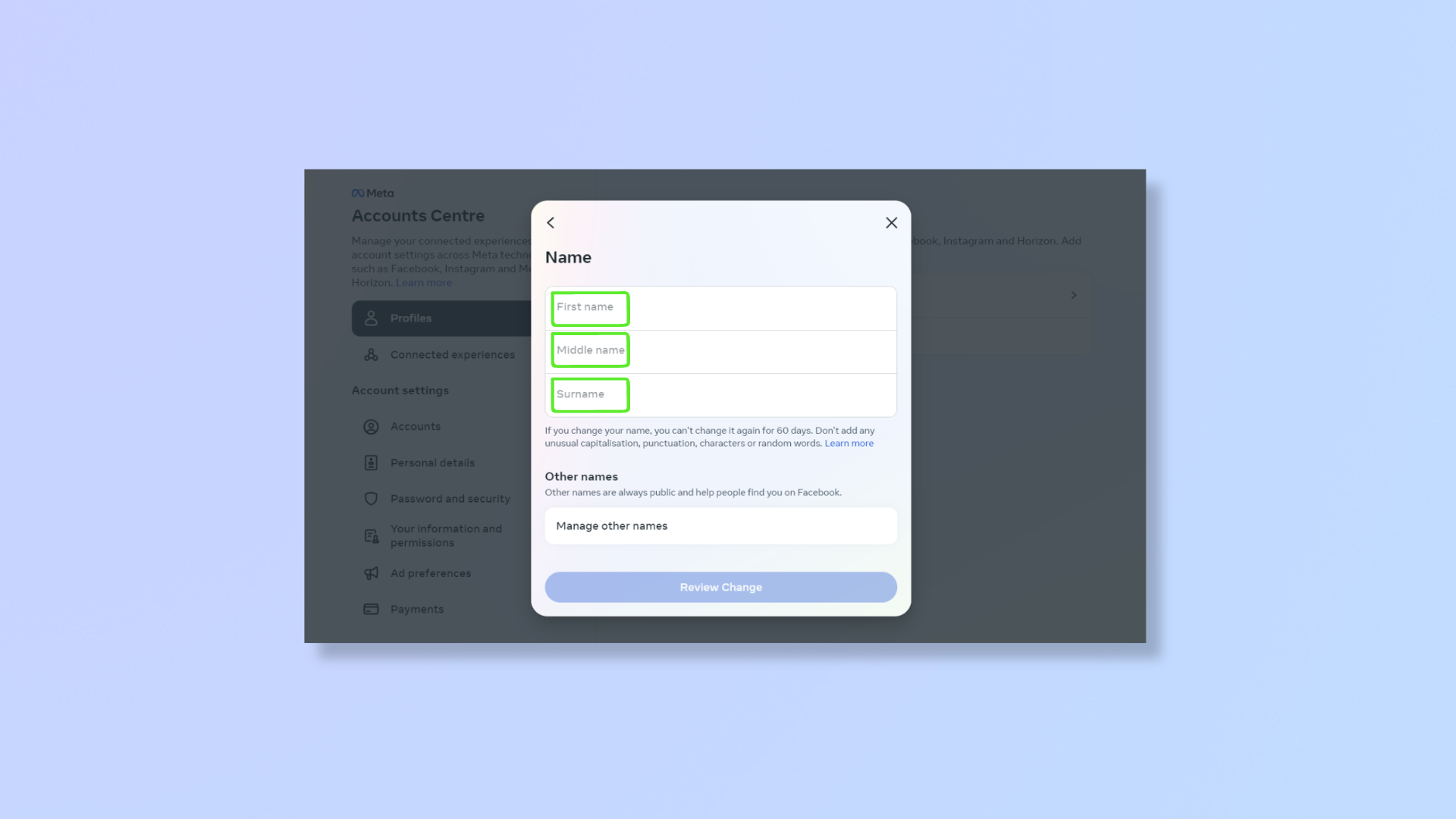
Masz teraz możliwość zmiany imienia, drugiego imienia i nazwiska/imiona. Wpisz swoje nowe imię i nazwisko Następnie kliknij opcję Przejrzyj zmianę.
7. Wyświetl podgląd swojego nowego imienia
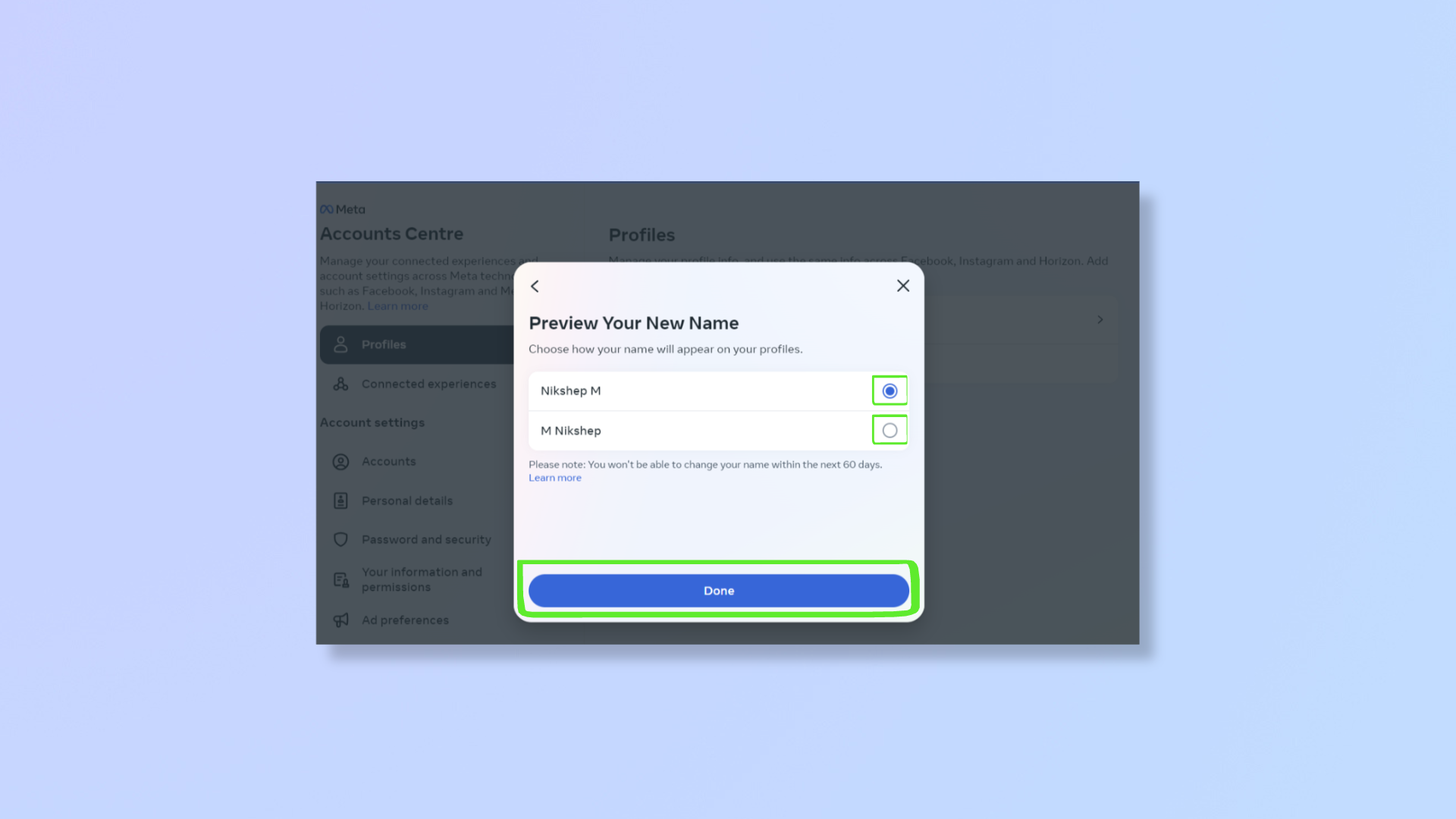
Otrzymasz teraz podgląd swojego nowego imienia i będziesz mógł wybierać jaka jest kolejność twojego imienia powinno się pojawić na Twoim profilu. To ostatni krok przed zmianą Twojej nazwy na Facebooku. Kliknij Gotowe kiedy już będziesz gotowy.
Jak zmienić swoją nazwę na Facebooku dzięki aplikacji na iOS i Androida
Zmiana nazwy na Facebooku na iOS i Androidzie przebiega podobnie do procesu w przeglądarce komputerowej. Mogą występować bardzo niewielkie różnice między iOS i Androidem, ale powinno być mniej więcej tak samo. Tak czy inaczej, wskażemy, gdzie rzeczy się różnią. Poniżej zademonstrowaliśmy proces przy użyciu aplikacji na iOS.
1. Zaloguj się i otwórz Menu
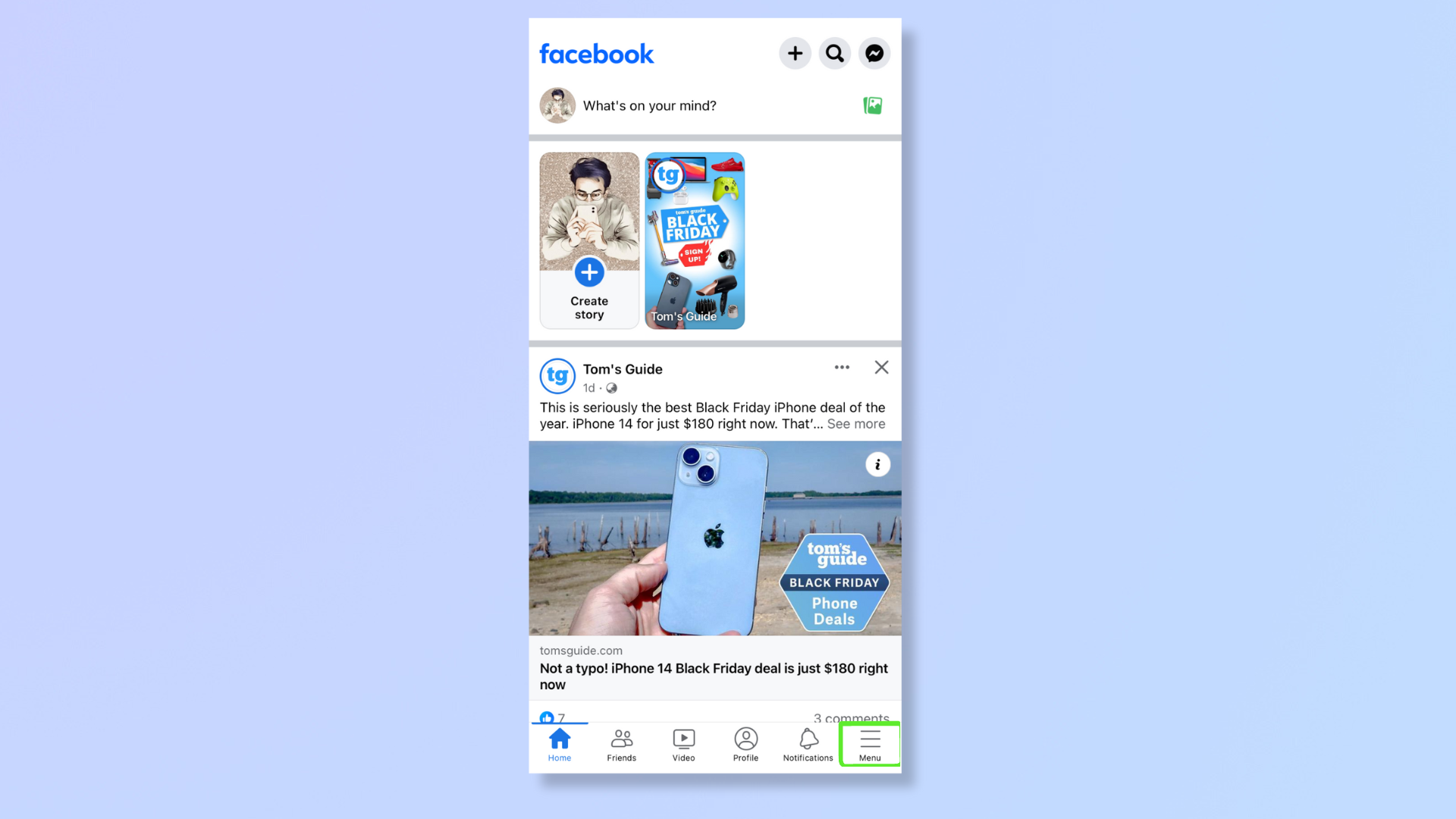
Zaloguj sie na swoje konto na Facebooku na Twoim telefonie.
Na iPhonie: dotknij Menu (trzy poziome linie) w Dolny prawy róg. Na Androidzie: uzyskiwać Menu (trzy poziome linie) w prawy górny róg.
2. Przejdź do Ustawień
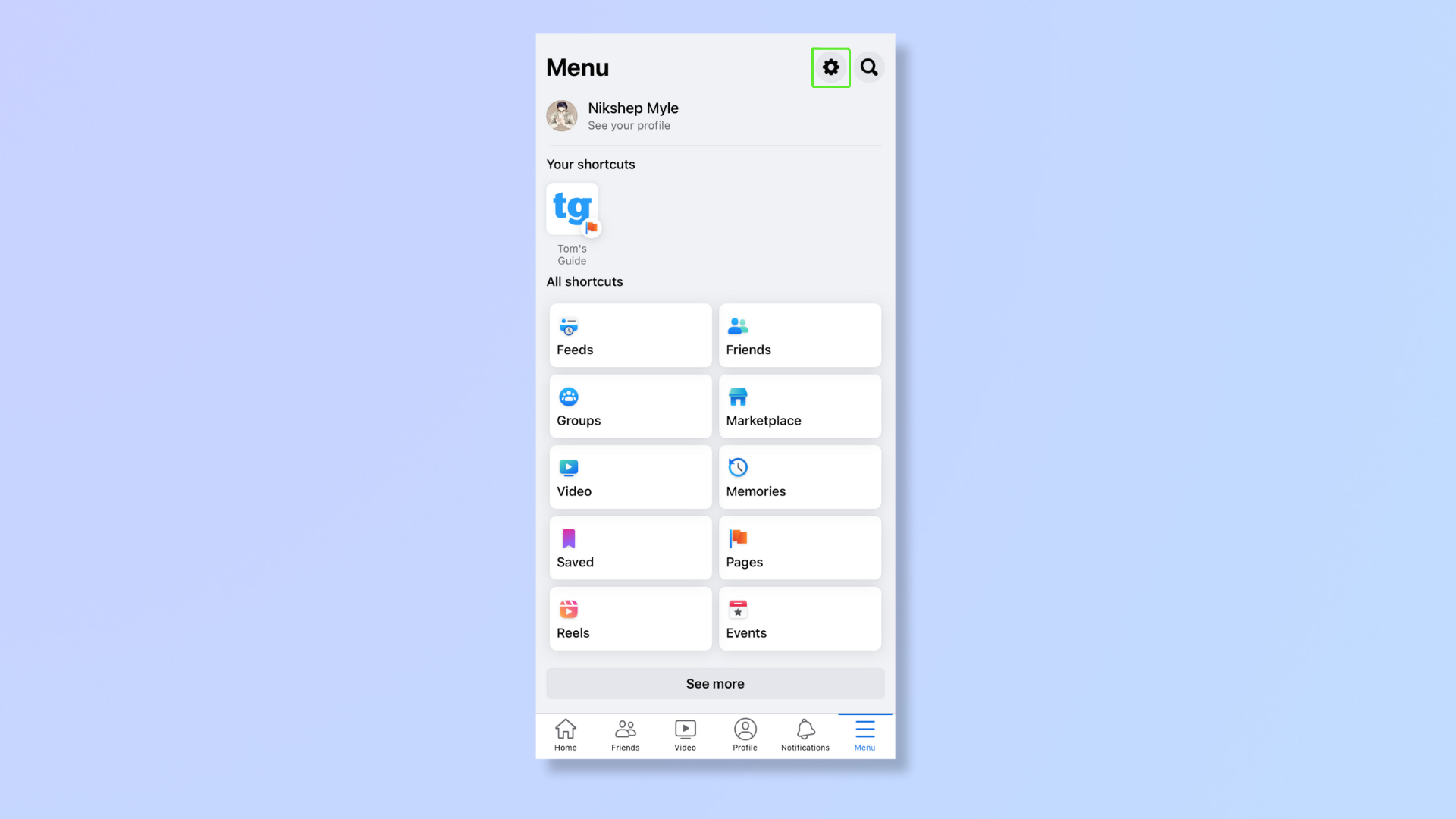
Stuknij w Ustawienia Ikona (bieg) w prawym górnym rogu.
3. Stuknij Centrum kont
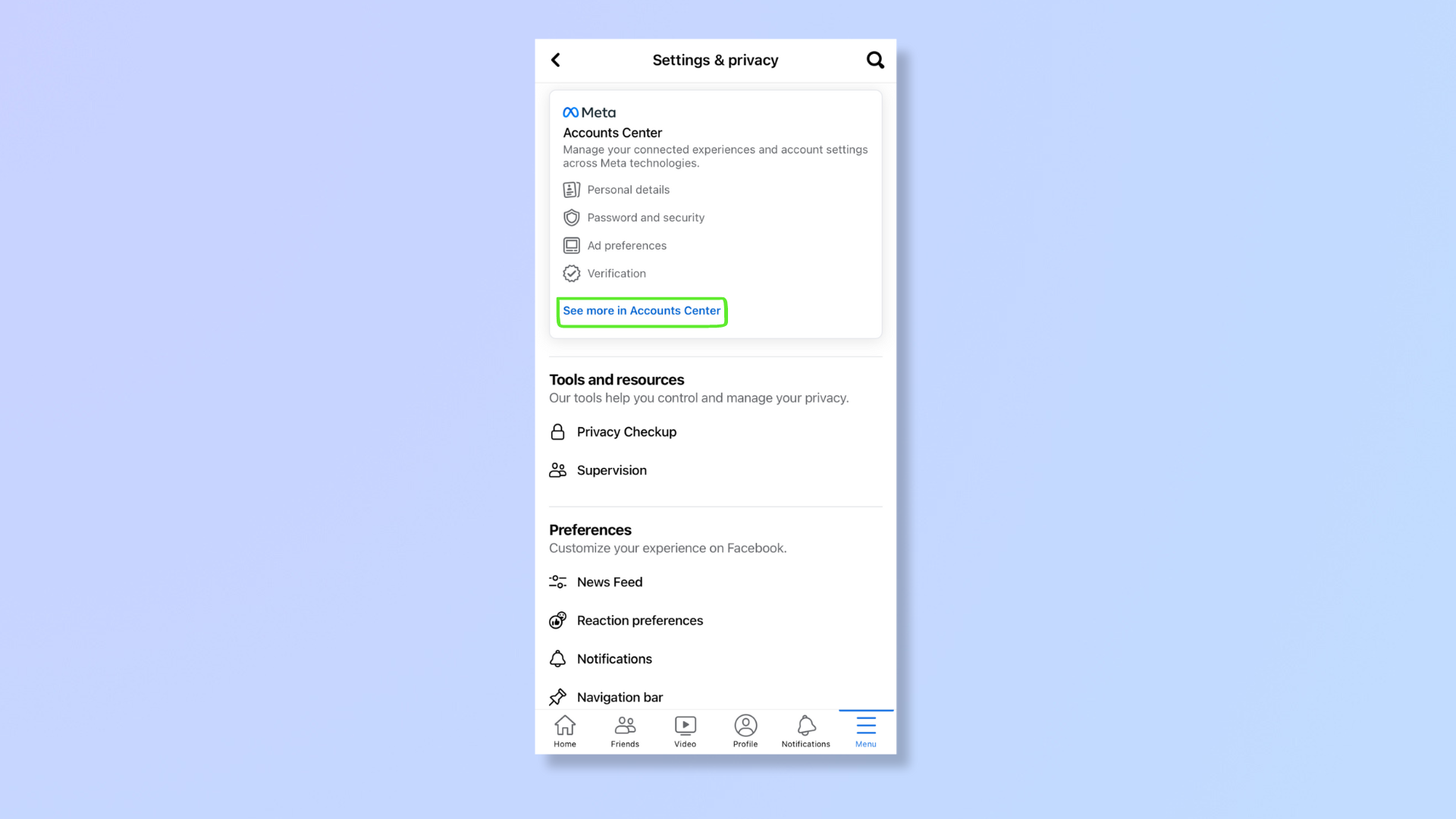
U góry znajdziesz kartę Centrum kont. Kliknij Zobacz więcej w Centrum kont.
4. Wybierz swój profil/nazwę
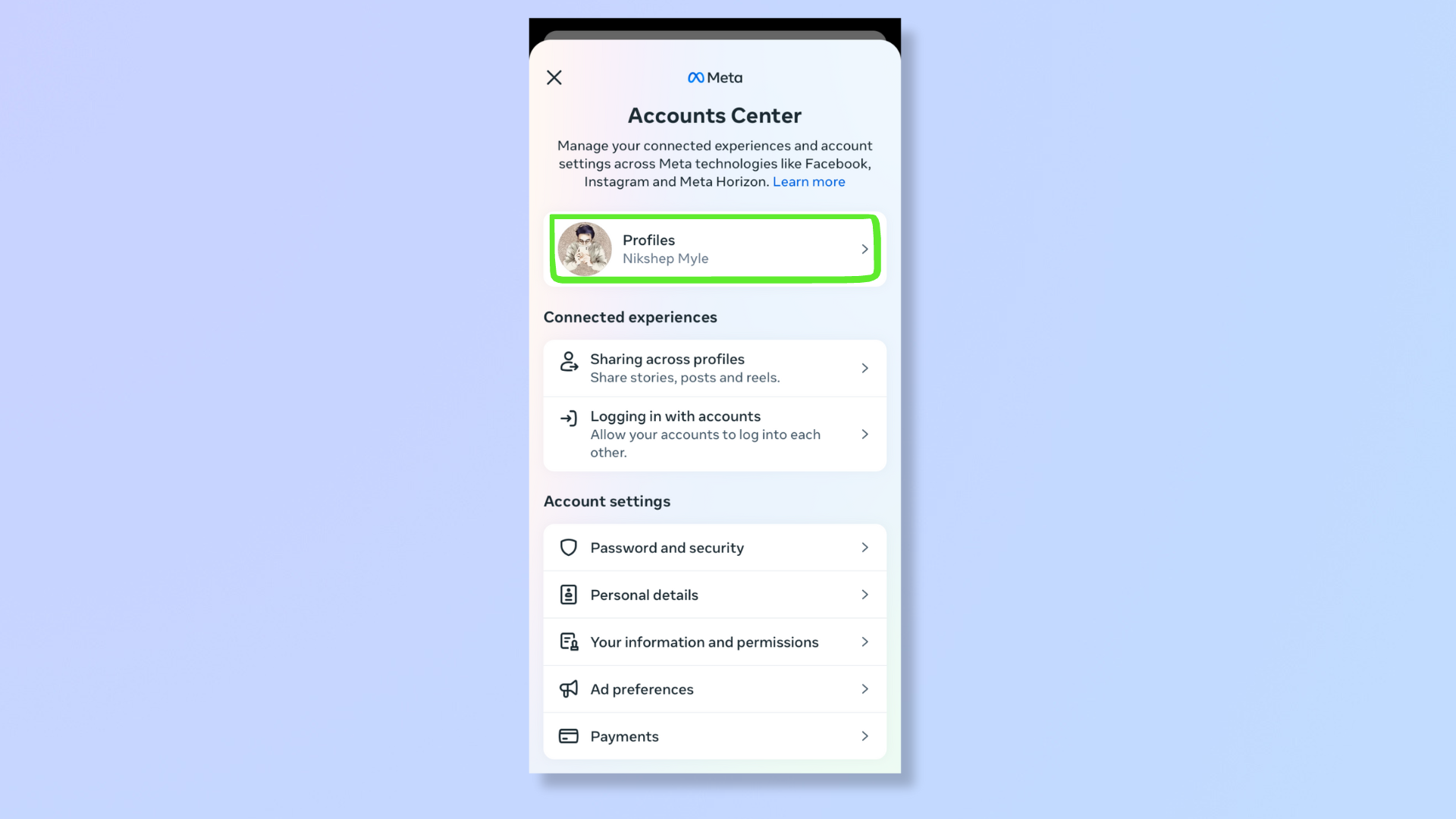
W obszarze Centrum kont kliknij dotknij swojego istniejąca nazwa aby uzyskać dostęp do informacji o swoim profilu dotknij swojego istniejąca nazwa jeszcze raz.
5. Stuknij opcję Nazwa
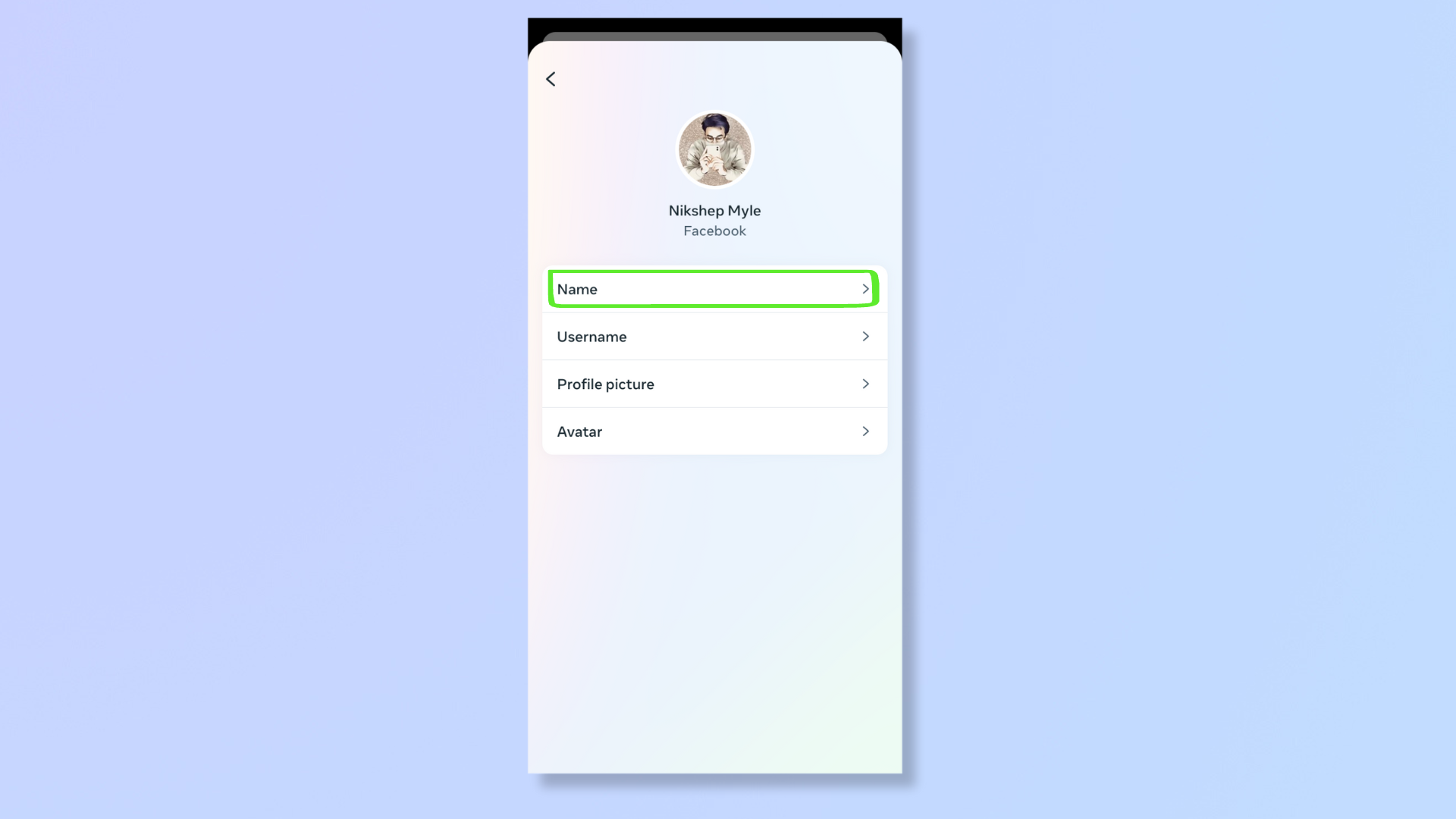
Kliknij nazwęco jest pierwszą opcją.
6. Edytuj swoją istniejącą nazwę
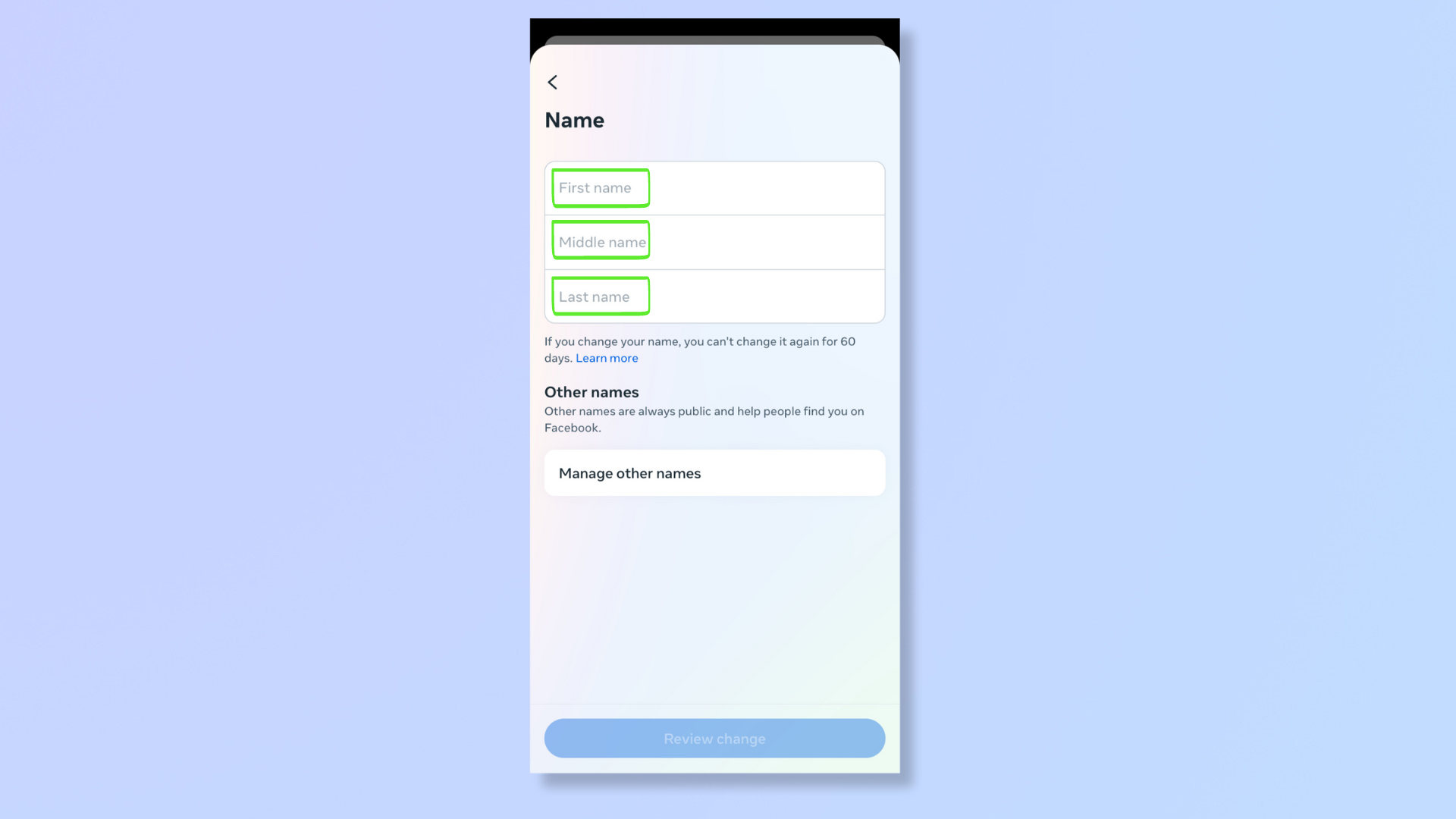
Zmień swoje imię, drugie imię i nazwisko/nazwisko. Po zakończeniu aktualizacji swojego imienia i nazwiska, kliknij Sprawdź zmianę.
7. Wyświetl podgląd swojego nowego imienia
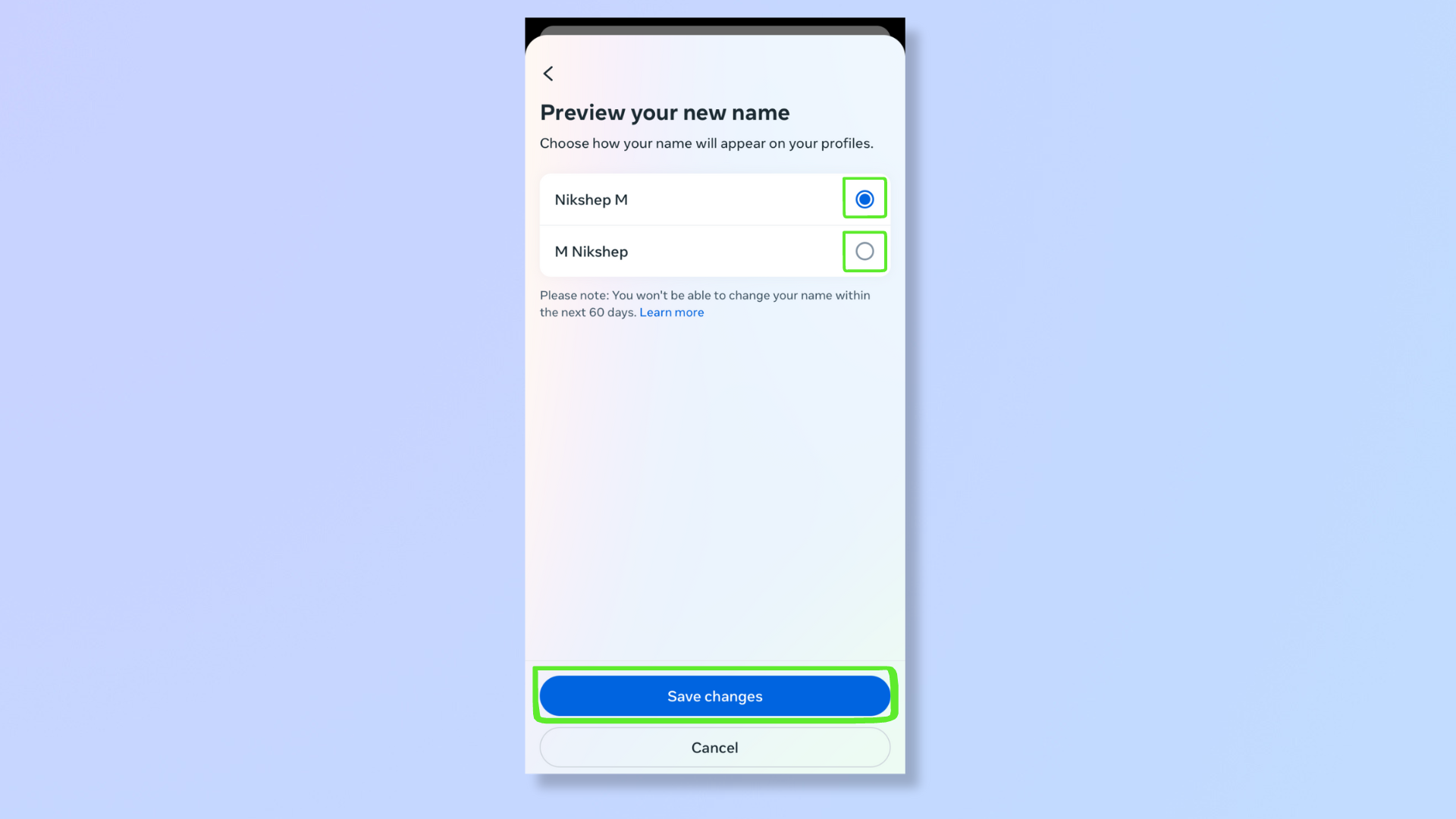
Otrzymasz podgląd swojego nowego imienia i będziesz mógł wybierz sposób kolejność twojego imienia powinno się pojawić. To ostatni krok przed zmianą Twojej nazwy na Facebooku. Kliknij Zapisz zmiany kiedy już będziesz gotowy.
Co jest niedozwolone podczas ustalania nazwy?
Według Facebooka w nazwach nie są dozwolone:
A. Nietypowe wielkie litery, cyfry, symbole, znaki interpunkcyjne lub powtarzające się znaki.
B. Słowa lub wyrażenia zamiast nazw.
C. Słowa dwuznaczne lub obraźliwe.
D. Znaki z wielu języków.
mi. Tytuły dowolnego rodzaju, religijne, zawodowe lub jakiekolwiek inne.
Teraz, gdy pomyślnie zmieniłeś swoje imię i nazwisko na Facebooku, Twoi znajomi i kontakty będą widzieć Twoje zaktualizowane imię i nazwisko w swoich kanałach i podczas wyszukiwania. Aby uzyskać więcej informacji na Facebooku, zapoznaj się z naszymi przewodnikami na stronie jak dezaktywować Facebooka, jak zrobić własny awatar na FacebookuI jak sprzedawać na Facebooku Marketplace.

 1 rok temu
1 rok temu

![IPhone 17 Pro i 17 Pro Max – pierwsze testy, wrażenia i unboxing [wideo]](https://imagazine.pl/wp-content/uploads/2025/09/2025-09-17-YouTube-iPhone-17-Pro-pierwsze-wrazenia-thumbnail-v03.jpg)